教程学习如何用photoshop的自定义形状工具和图层样式制作比较简单的徽章,先看效果图

新建文档200x200像素,背景白色,建新层,画下图所示形状
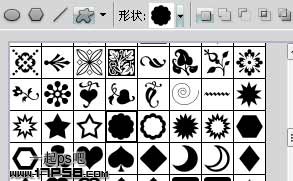
效果如下

添加渐变叠加图层样式

效果如下

效果如下

图层>智能对象>转为智能对象,图层缩略图如下所示

添加阴影样式,效果如下
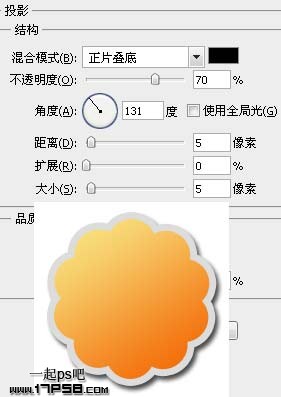
到网上搜twitter 图标,输入一些文字,效果如下

其它效果

教程学习如何用photoshop的自定义形状工具和图层样式制作比较简单的徽章,先看效果图

新建文档200x200像素,背景白色,建新层,画下图所示形状
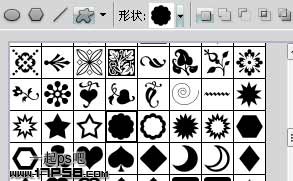
效果如下

添加渐变叠加图层样式

效果如下

效果如下

图层>智能对象>转为智能对象,图层缩略图如下所示

添加阴影样式,效果如下
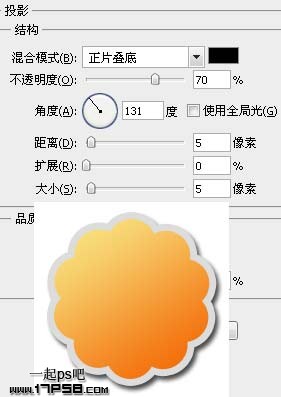
到网上搜twitter 图标,输入一些文字,效果如下

其它效果


手机看新闻
微信扫描关注